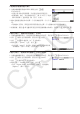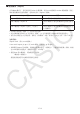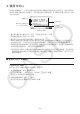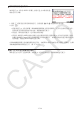软件版本3.20 用户说明书
17-18
如果通过从文件列表屏幕或脚本编辑器屏幕运行 py 脚本重新启动 SHELL,则在 py 脚本运行
•
之前会将 SHELL 初始化。因此,SHELL 屏幕将显示下面的屏幕截图。
“
SHELL Initialized
” 消息
py 脚本执行命令
py 脚本执行结果
提示符行
5. 编辑 py 文件
显示和编辑 py 文件
k
您可以使用以下步骤打开所存储的 py 文件,并在脚本编辑器屏幕中显示其内容,如果需要,可
以对其进行编辑。
打开 py 文件并显示脚本编辑器屏幕
u
1. 从主菜单进入 Python 模式。
2. 在出现的文件列表屏幕上,使用
f
和
c
将高亮显示移至您需要打开的 py 文件,然后按下
2
(打开)。
将打开选定的 py 文件并显示脚本编辑器屏幕。
•
文件列表屏幕显示时,请注意不要错误地按下
•
w
。这样做将执行 py 文件并显示 SHELL 屏
幕。
在脚本编辑器屏幕转移到第一行或最后一行
u
如需在脚本编辑器屏幕转移到第一行,请按下
•
6
(
g
)
3
(转移)
1
(顶部)。
如需在脚本编辑器屏幕转移到最后一行,请按下
•
6
(
g
)
3
(转移)
2
(底部)。
在脚本编辑器屏幕转移到特定行号
u
1. 从脚本编辑器屏幕,按下
6
(
g
)
3
(转移)
3
(行)。
2. 在出现的对话框中,输入您需要转移的行号,然后按下
w
。